Mync | マニュアル
Myncマニュアル PDFダウンロードはこちら
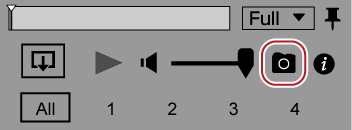
 その他の方法
その他の方法

静止画の書き出し
動画の任意の位置で、素材の解像度を保ったまま静止画を書き出します。
-
プレビューペインで、書き出すフレームを確認します。メニューバーの[表示]をクリックして[プレビュー]をクリックし、プレビューペインを表示しておいてください。
1) サムネイルペインのサムネイルをクリックする
-
プレビューペインに動画のプレビューが表示されます。
2) プレビューペインで、静止画として書き出すフレームを表示する
-
フレームを表示するときは、キーボードショートカットを使用すると効率的に操作できます。
3) プレビューペインの[スナップショット]をクリックする
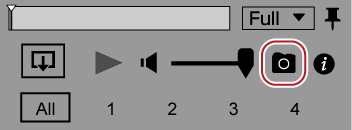
-
静止画が[ライブラリ]に登録されます。
 その他の方法
その他の方法
-
静止画に保存: [Ctrl] + [T]

-
静止画ファイルは、[設定]ダイアログの[取り込み] → [取り込み先のフォルダー]で設定したフォルダー内の日付フォルダーに保存されます。
ファイル名は、「動画のクリップ名 [タイムコード]」となります。例えば、クリップ名「abc」の00:00:01;00のフレームをjpg形式で書き出した場合のファイル名は、「abc [00.00.01,00].jpg」となります。
-
静止画書き出し時の設定は、[設定]ダイアログの[取り込み] → [スナップショット]で変更できます。
Basic版とStandard版を展開
今だけ、Basic版はダウンロード無料!
Myncは、個人ユーザーから幅広くご利用いただけるBasic版とプロの制作現場でも利用できる高機能なStandard版の2バージョンを展開しています。今ならBasic版は、無料ダウンロードが可能です。 6月30日までの期間限定となりますので、皆様ぜひこの機会にMyncの使い心地を体感してください。
※配布期間や価格など、予告なく変更する場合がございます。
- Basic版
- Standard版
 Basic版
Basic版 Standard版
Standard版





